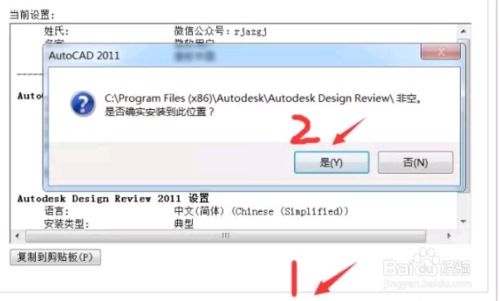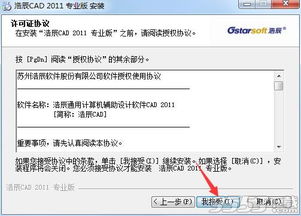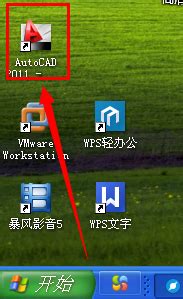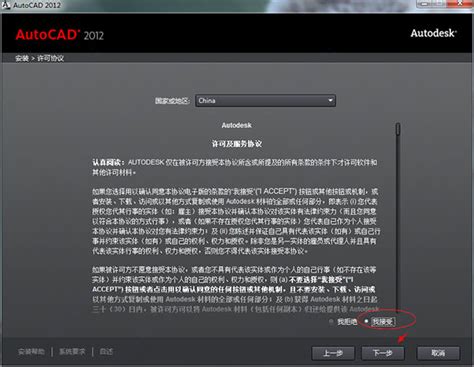2011版CAD下载与安装指南
CAD2011作为一款在建筑设计、机械制图、土木工程等领域广受欢迎的绘图软件,其功能强大且使用广泛。然而,对于许多新手来说,CAD2011的下载和安装过程可能会显得有些复杂。为此,本文将详细介绍CAD2011的下载及安装教程,帮助大家轻松上手。

一、下载CAD2011
要下载CAD2011,可以从官方网站或其他可靠的下载平台获取安装包。以下是两种常见的下载途径:

1. 官方网站下载:

打开浏览器,访问Autodesk的官方网站。
在AutoCAD下载页面,找到AutoCAD 2011的下载链接并点击下载按钮。
下载时间根据网络速度的不同而异,通常可以在几分钟到十几分钟内完成。
2. 第三方平台下载:
如果官方网站下载不便,可以选择一些可靠的第三方下载平台,例如网盘或软件下载站。
在这些平台上搜索“CAD2011安装包”,找到合适的下载链接,点击下载。
下载完成后,需确保下载的文件完整且未被病毒污染。
二、安装前准备
在安装CAD2011之前,需要做好以下准备工作:
1. 检查系统要求:
确保你的计算机满足CAD2011的最低系统要求,包括操作系统版本、内存大小、处理器类型等。
如果系统不满足要求,可能需要升级硬件或更换其他版本的CAD软件。
2. 关闭不必要的程序:
在安装CAD2011之前,关闭所有不必要的程序,以确保安装过程顺利进行。
特别是要关闭杀毒软件或防火墙程序,以免它们误判安装包为病毒而阻止安装。
三、安装CAD2011
接下来,我们将详细介绍CAD2011的安装步骤:
1. 解压安装包:
下载完成后,找到CAD2011的安装包,通常是一个压缩文件(如.zip或.rar格式)。
右击压缩包,选择“解压到当前文件夹”或“解压到指定的文件夹”(建议新建一个名为“CAD2011安装包”的文件夹)。
2. 运行安装程序:
进入解压后的文件夹,找到名为“Setup”的安装程序。
右击“Setup”文件,选择“以管理员身份运行”(如果系统提示权限不足)。
3. 接受许可协议:
在安装向导中,勾选“我接受许可协议中的条款”选项,然后点击“下一步”。
4. 选择安装产品:
在产品选择页面,勾选要安装的产品,如“AutoCAD 2011”和“Autodesk Design Review 2011”。
也可以根据自己的需求选择其他可选工具。
5. 填写用户和产品信息:
在用户和产品信息页面,填写用户名、组织、序列号和产品密钥。
序列号通常为“666-69696969”,产品密钥为“001C1”。
6. 配置安装:
在配置页面,选择安装类型(如典型或自定义)。
如果选择自定义安装,可以更改安装路径(建议安装在除C盘以外的磁盘上,以避免影响电脑运行速度)。
7. 选择许可类型:
在许可类型页面,选择“单机许可”并点击“下一步”。
8. 不包含Service Pack:
在Service Pack页面,勾选“不包含Service Pack”并点击“下一步”。
9. 完成配置:
在配置完成页面,确认所有设置无误后,点击“配置完成”。
10. 开始安装:
在安装配置完成后,点击“安装”按钮开始安装过程。
安装时间根据计算机性能的不同而异,通常需要10到15分钟左右。
11. 完成安装:
安装完成后,会弹出安装完成的提示框。
在提示框中,去掉“查看”前的勾选框(如果不需要查看安装日志),然后点击“完成”。
四、激活CAD2011
安装完成后,还需要激活CAD2011才能正常使用。以下是激活步骤:
1. 打开CAD2011:
在桌面上找到CAD2011的图标,双击打开软件。
2. 选择激活方式:
在弹出的激活窗口中,选择“我具有Autodesk提供的激活码”。
3. 获取申请号:
在激活窗口中,复制申请号到剪贴板(可以使用快捷键“Ctrl+C”)。
4. 运行注册机:
回到CAD2011安装包文件夹,找到并打开注册机(通常是一个.exe文件)。
在注册机中粘贴申请号(使用快捷键“Ctrl+V”),然后点击“Mem Patch”按钮。
接着点击“Generate”按钮生成激活码。
5. 输入激活码:
将生成的激活码复制回CAD2011的激活窗口中。
点击“下一步”按钮完成激活过程。
6. 完成激活:
如果激活成功,会弹出激活成功的提示框。
在提示框中去掉“启动时显示此对话框”前的勾选框,然后点击“关闭”按钮。
五、使用CAD2011
激活完成后,就可以开始使用CAD2011了。以下是几个基本的使用建议:
1. 熟悉工作界面:
了解CAD2011的工作界面布局,包括菜单栏、工具栏、绘图区域、命令行窗口等。
熟悉常用快捷键和命令,以提高绘图效率。
2. 学习基础知识:
学习CAD的基本绘图知识,如坐标系统、图层管理、绘图辅助功能等。
可以通过阅读CAD2011的官方教程或参考书籍来掌握这些基础知识。
3. 实践绘图操作:
通过实践绘图操作来巩固所学知识。
可以尝试绘制一些简单的图形,如直线、圆、矩形等。
4. 掌握高级功能:
在掌握基础知识后,可以进一步学习CAD2011的高级功能,如块的使用、外部参照、图案填充等。
这些高级功能可以帮助你更高效地绘制复杂图形。
通过以上步骤,相信你已经成功下载了CAD2011并完成了安装和激活过程。接下来,就可以开始使用CAD2011来绘制你想要的图形了。希望本文对你有所帮助,祝你使用愉快!
- 上一篇: 揭秘!如何轻松隐藏QQ照片墙,保护你的私密瞬间
- 下一篇: 打造丰满曲线,变身魅力爆棚的'挺胸'女神
-
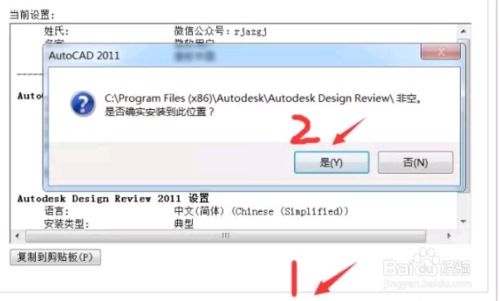 2011版CAD详尽安装指南资讯攻略11-27
2011版CAD详尽安装指南资讯攻略11-27 -
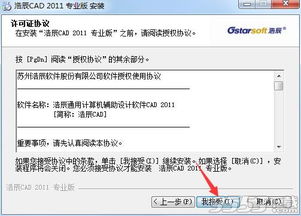 轻松学会!CAD2011软件下载与安装全教程资讯攻略11-24
轻松学会!CAD2011软件下载与安装全教程资讯攻略11-24 -
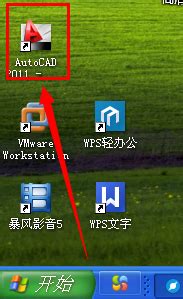 CAD 2011 激活教程:轻松解锁全功能资讯攻略11-24
CAD 2011 激活教程:轻松解锁全功能资讯攻略11-24 -
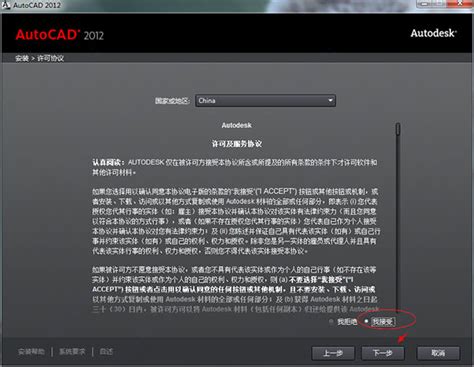 2012版CAD激活方法资讯攻略03-17
2012版CAD激活方法资讯攻略03-17 -
 CAD2011如何安装?资讯攻略11-20
CAD2011如何安装?资讯攻略11-20 -
 天正建筑2014版安装与注册全程详细教程资讯攻略11-25
天正建筑2014版安装与注册全程详细教程资讯攻略11-25